Việc tạo ô chọn trong Google Sheet sẽ giúp bạn dễ dàng lựa chọn giữa các tùy chọn mà không mất công nhập lại từng dòng. Trong bài viết này, Sửa chữa Laptop 24h sẽ hướng dẫn bạn 2 cách tạo lựa chọn trong Google Sheet.
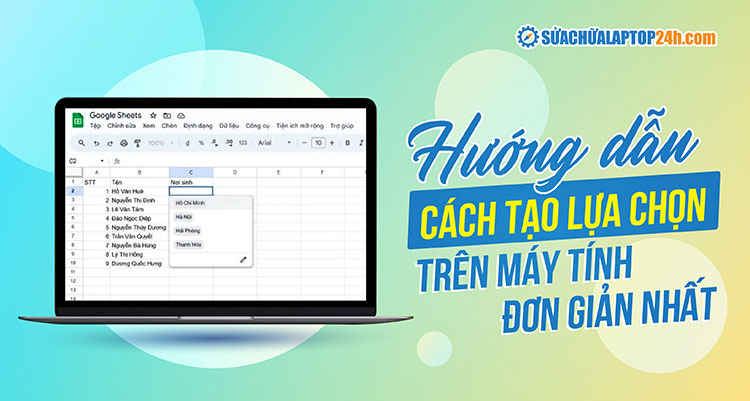
Hướng dẫn tạo danh sách thả xuống trong Google Sheet
1. Cách tạo lựa chọn trong Google Sheet tự nhập
Bước 1: Chọn vùng dữ liệu cần tạo drop list trong Google Sheet > nhấn chuột phải > chọn Trình đơn thả xuống.
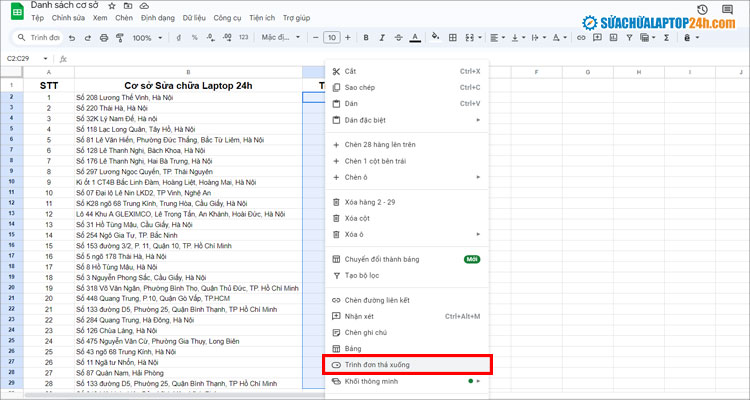
Chọn Trình đơn thả xuống
Bước 2: Tùy chỉnh quy tắc để tạo ô chọn trong Google Sheet như sau:
- Thiết lập các lựa chọn và màu sắc
- Nhấn Thêm một mục khác để thêm các lựa chọn
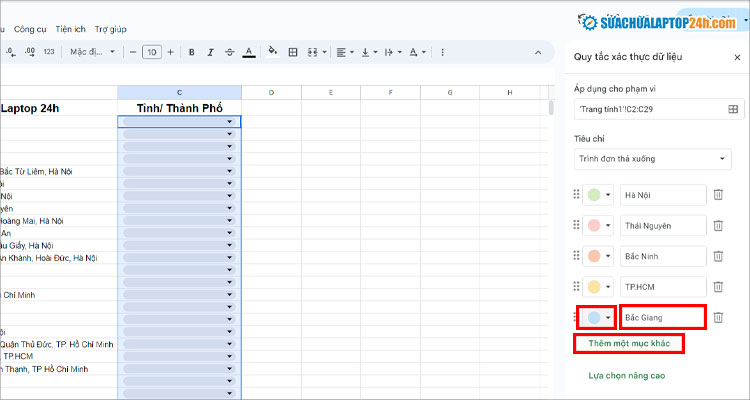
Thiết lập quy tắc tạo drop list trong Google Sheet như hình
Ngoài ra, bạn còn có thể thiết lập Kiểu hiển thị trong mục Lựa chọn nâng cao. Sau khi thiết lập xong danh sách các lựa chọn, bạn nhấn Xong để hoàn tất.
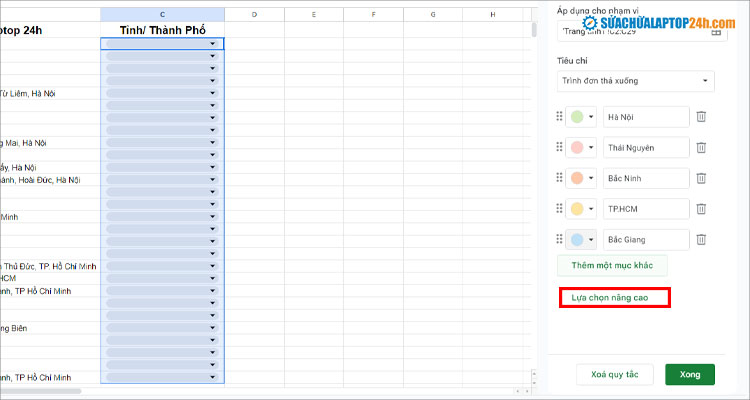
Chọn Lựa chọn nâng cao
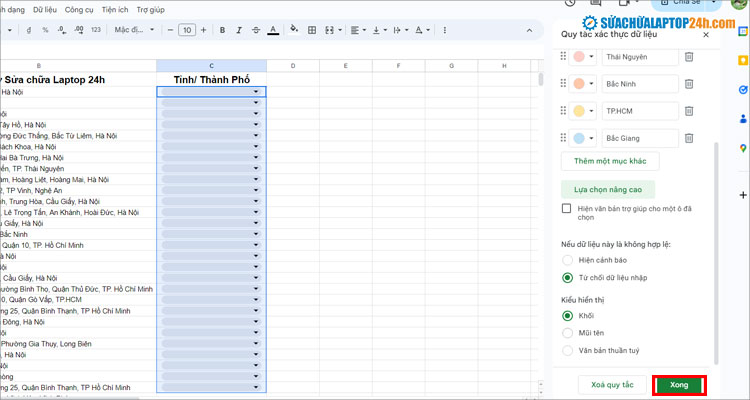
Các tùy chọn nâng cao khi tạo lựa chọn
Lúc này, bạn sẽ tạo được các lựa chọn như hình dưới đây. Để chỉnh sửa, bạn nhấn vào ký hiệu bút chỉnh sửa > thiết lập lại quy tắc như bước 2.
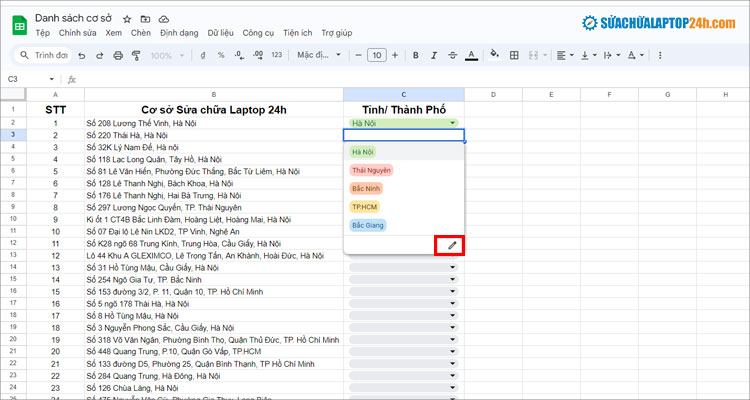
Kết quả khi tạo lựa chọn trong Google Sheet
2. Cách tạo drop list trong Google Sheet từ dữ liệu có sẵn
Nếu bạn đã có sẵn danh sách các lựa chọn, hãy thực hiện theo cách dưới đây để không phải nhập thủ công từng ô chọn nhé:
Bước 1: Chọn vùng dữ liệu cần tạo drop list trong Google Sheet > chọn Dữ liệu > Chọn Xác thực dữ liệu.
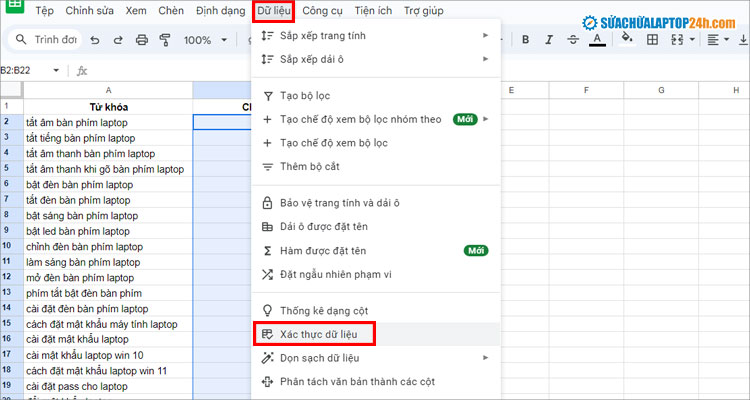
Chọn Xác thực dữ liệu
Bước 2: Chọn Thêm quy tắc.
Bước 3: Tại mục Tiêu chí, bạn chọn Trình thả đơn xuống (của một dải ô) > nhấp vào ô lưới bên dưới > Kéo chọn dải dữ liệu có sẵn khi cửa sổ Chọn dải ô dữ liệu hiện ra > nhấn OK.
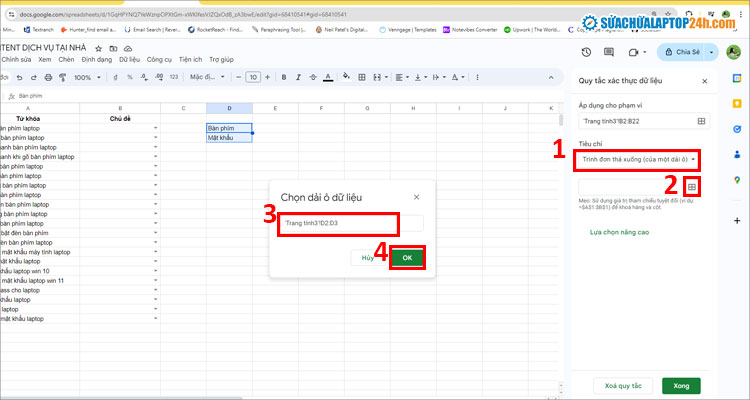
Thực hiện thứ tự các bước để tạo lựa chọn trong Google Sheet từ dữ liệu có sẵn
Lúc này, Google Sheet sẽ tự động nhập các lựa chọn. Bạn chỉ cần chỉnh sửa lại màu sắc > nhấn Xong để hoàn tất.
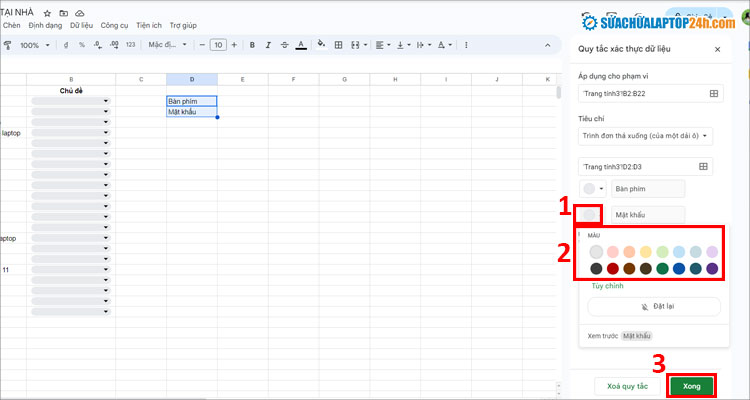
Chỉnh sửa màu sắc các lựa chọn theo thứ tự như hình
Trên đây là 2 cách tạo lựa chọn trong Google Sheet cực thuận tiện. Chúc bạn thực hiện thành công!


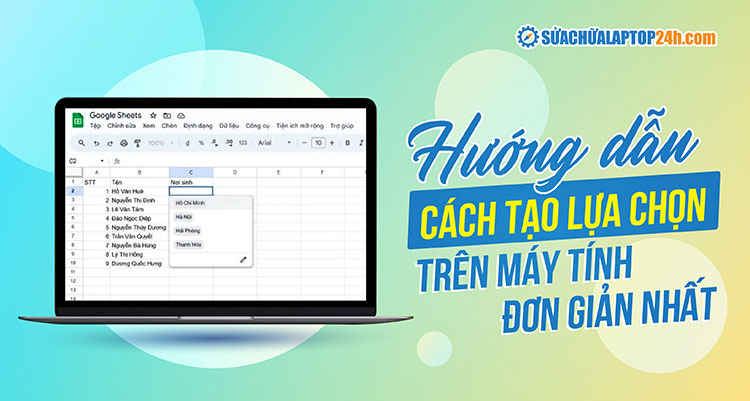
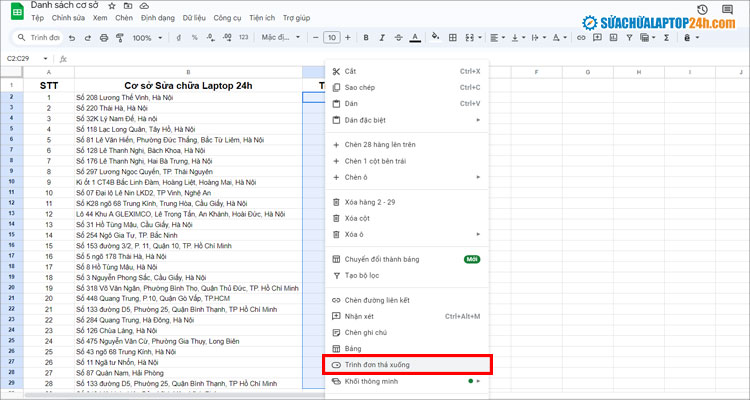
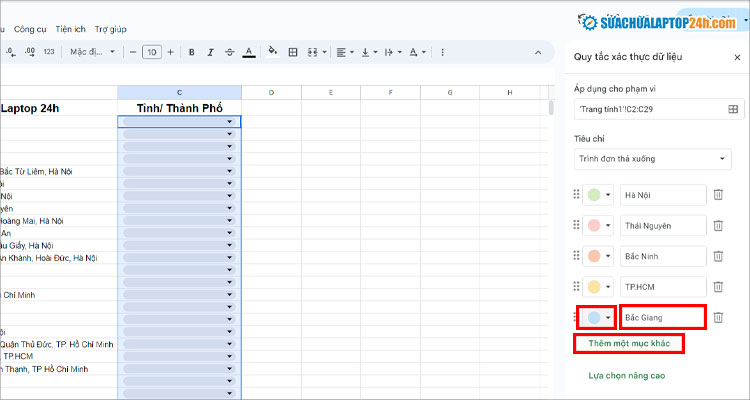
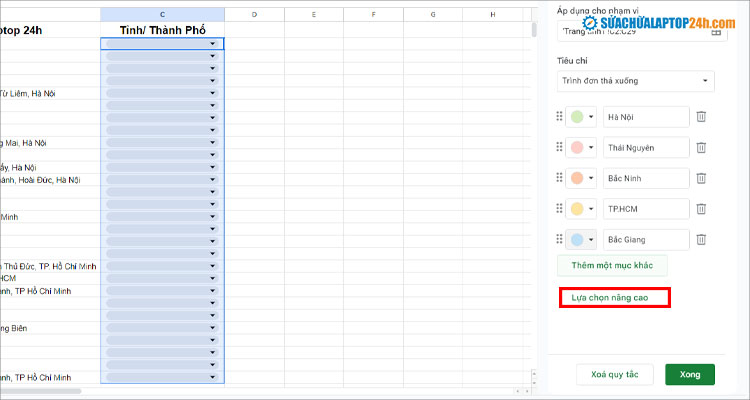
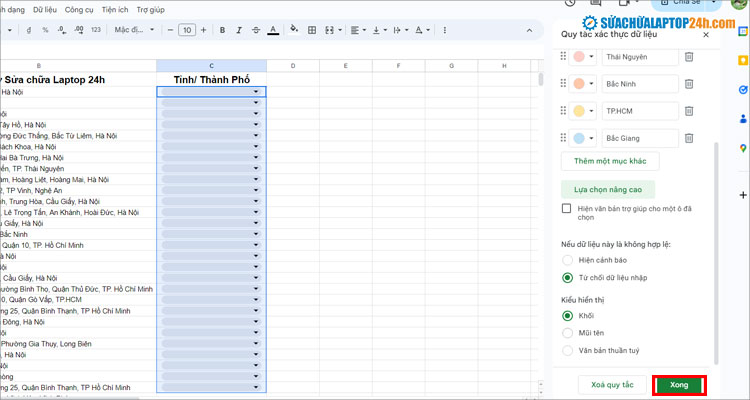
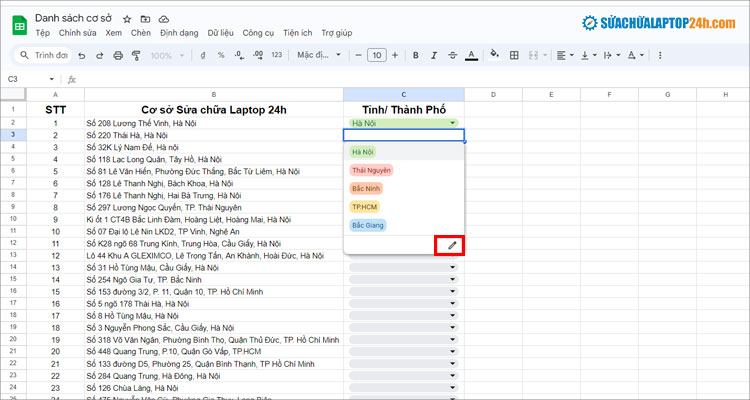
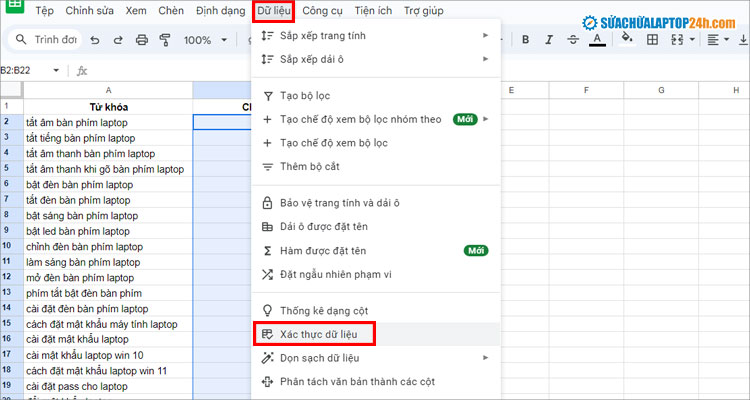
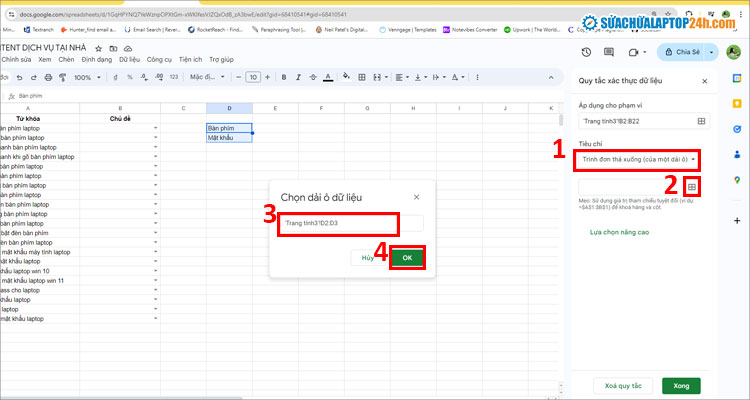
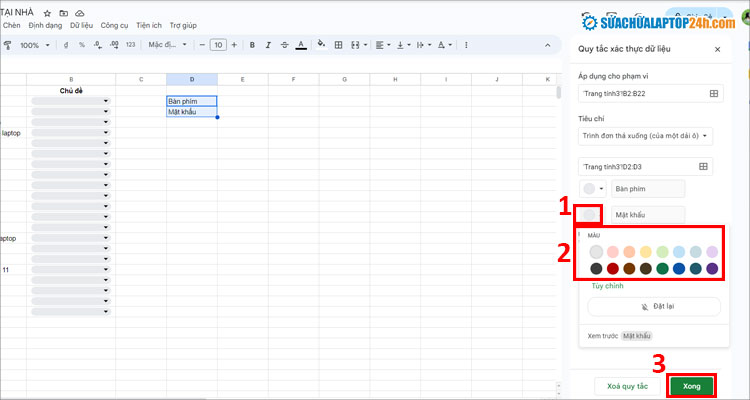










![[Tổng hợp] 50+ hình nền đen hiện đại, chất lượng cao](https://suachualaptop24h.com/images/news/2021/03/31/small/tong-hop-50-hinh-nen-den-bao-dep-va-chat-luong_1617134787.jpg)


![[Tổng hợp] 50+ hình nền capybara cute HD, 4K chất lượng cao](https://suachualaptop24h.com/images/news/2024/07/10/small/hinh-nen-capybara-cute-4k-cho-dien-thoai-may-tinh_1720594478.jpg)